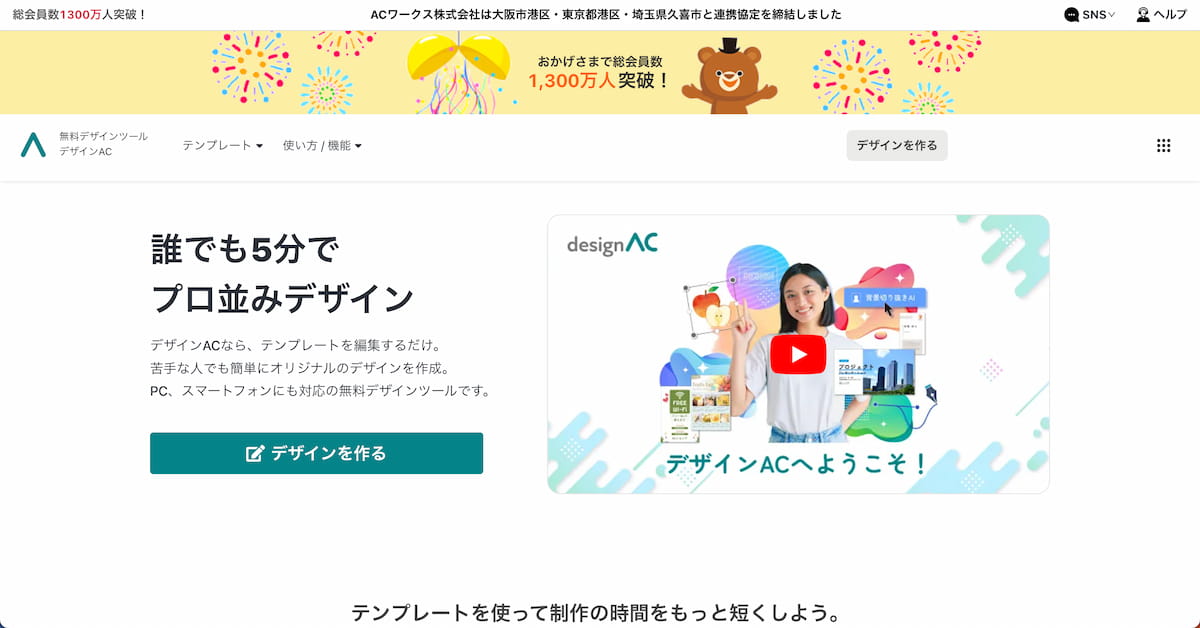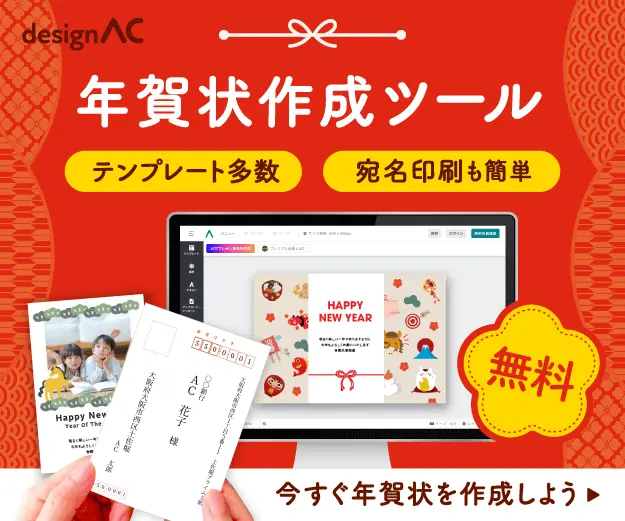毎日コツコツとフリマアプリで不用品を出品しているけど、
- 閲覧数はあるのになかなか商品が売れない…
- 他の出品者のように魅力的な写真が作れない…
- 競合が多すぎて差別化の方法が分からない…
と悩んだりしていませんか?
実は、売れるかどうかの 8 割は「写真」で決まると言われています。
なぜなら、購入者は最初に写真を見て「買うかどうか」を判断しているからです。
そこでこの記事では、誰でもすぐに実践できる写真撮影のポイントと、さらに目を引くデザイン加工のコツ、人気フリマアプリで推奨されている画像サイズをご紹介します。
人気フリマアプリの画像推奨サイズまとめ
商品の撮影やデザイン加工するときに、どのような画像を用意すると良いのか事前に知っておくことで、よりスムーズに作業を進められます。
そこで、まずは人気フリマアプリの画像推奨サイズを紹介しておきましょう。
- メルカリ(Mercari):720 × 720 ピクセルの正方形
- 楽天ラクマ(Rakuma):640 × 640 ピクセルの正方形
- Yahoo!フリマ(旧 PayPayフリマ):高さまたは幅が1200ピクセル以下を推奨(5MB 以内)
- ジモティー:500 x 500ピクセル(2MB 以内)
メルカリで綺麗な画像を投稿したい場合は、1080 × 1080 ピクセルまでの大きさであれば投稿ができます。
ただし、どのサービスにおいても推奨サイズを超える大きさの画像をアップロードしようとすると、エラーや自動の縮小処理による画像劣化の恐れがあるため、できるだけ推奨サイズで投稿することが望ましいでしょう。
基本的には「正方形」で作成するのが最適解
メルカリ、楽天ラクマ、ジモティーにおいては、商品ページや一覧ページの表示が全て「正方形」なため、投稿する画像は「正方形」で作成することが推奨されています。
ただし Yahoo!フリマにおいては、アップロードした画像の比率で商品ページに表示される仕様となっていますが、検索結果や一覧ページなどは「正方形」に整えられて表示されます。
そのため、基本的には「正方形」を意識しながら商品の撮影および画像の加工を行うといいでしょう。
売れる写真撮影の基本テクニック
フリマアプリで売れる写真のポイントは、「明るさ」「背景」「角度」「鮮明さ」の 4 つが軸になります。
そこで、初心者でも今日からすぐ実践できる撮影テクニックを、できるだけわかりやすくご紹介しましょう。
撮影テクニック①:明るい自然光を味方にする
商品の印象は、光の当たり方で大きく変わります。
室内照明だけで撮ると、どうしても黄色っぽく暗く見えてしまいがちなので、午前中から昼過ぎまでの自然光を利用した撮影がおすすめです。
- 撮影場所は、できるだけ大きな窓の近く
- 直射日光は避け、レースカーテンや薄い白布を通すと影がやわらぐ
- 曇りの日は逆に光が分散して柔らかくなるため、撮影向き
撮影テクニック②:背景は「引き算」で考える
背景がごちゃごちゃしていると、買い手は無意識に「生活感」を感じてしまい、商品の魅力が薄れます。
写真は商品が主役になるように、シンプルな背景を意識するのがおすすめです。
- 無地の壁や、白・ベージュの布を敷く
- 床やテーブルの柄は、できるだけシンプルなものを選ぶ
- 100 円ショップで売っている大きめの画用紙やリメイクシートも便利
あくまで商品の魅力を引き立てる脇役としてですが、「世界観を作る小物」をワンポイントに添えるのも効果的です。
例えば、アクセサリーならアンティーク風の小皿、洋服なら観葉植物を背景に少し入れるなど、雰囲気が引き立ちます。
撮影テクニック③:多角的に撮影して信頼感を高める
購入者は、できるだけ「実物を手に取ったときのイメージ」を持ちたいと考えます。
そのため、1 枚だけではなく複数枚の写真を載せることが重要です。
例えば、以下のような写真だと購入者もイメージしやすくなるでしょう。
- メイン写真:全体像がわかる、正面からの1枚(一覧表示で目を引く役割)
- サブ写真1:裏面や側面、開閉部分など、商品構造がわかるカット
- サブ写真2:ロゴや質感、刺繍などのディテールを寄りで撮影
- サブ写真3:実際の使用イメージ(例:バッグを肩にかけた状態、食器に料理を盛った状態)
キズや汚れがある場合は、必ずそれを鮮明に撮影して掲載しておきましょう。
これは購入者からの信頼を得るだけでなく、後々のトラブル防止にもつながるためです。
撮影テクニック④:スマホのカメラ設定を最大限活用する
最近のスマホカメラは非常に性能が高いため、設定を工夫するだけでプロ並みの仕上がりになります。
例えば、
- グリッド線を ON:水平・垂直を意識しやすくなり、歪みが減る
- HDR モード:明るい部分と暗い部分の差を抑え、全体を見やすくする
- ポートレートモード:背景をぼかし、商品をより際立たせられる
の機能も活用してみましょう。
写真をより映えさせるデザイン加工のコツ
上記で紹介した撮影テクニックを使って撮影した写真をそのままアップロードしても OK ですが、少し加工すると見栄えがグッと良くなります。
アプリ内で並んだときに他の出品に埋もれてしまわないよう、無料のデザインツールを使ってデザイン加工による差別化をしてみるといいでしょう。
デザイン加工のコツ①:明るさ・色味の補正で「第一印象」を整える
まずは、写真の基本品質を底上げします。
加工アプリやデザインツールでは、以下のことを意識して調整しましょう。
- 明るさ(露出):0.2〜0.5段階上げることで清潔感がアップ
- コントラスト:わずかに上げて(+5〜+10)、立体感を出す
- 色温度:実物より黄色っぽくなっていれば青寄りに、青っぽければ黄色寄りに補正して現物の色に近づける
- シャープネス:ディテールを際立たせたい部分に少し加える(やりすぎ注意)
過度に鮮やかにすると「写真と違う」と低評価につながる場合があるため、色味補正は「実物と同じ色に見えること」を最優先にして加工しましょう。
デザイン加工のコツ②:テキストを使って商品の魅力をひと目で伝える
フリマアプリなどは商品が一覧で表示されるため、写真だけで購入者の関心を引かなければなりません。
そこで有効なのが、「短いキャッチコピーの挿入」です。
例えば、
- 新品未使用
- 送料無料
- 残り1点
- 即日発送
などが有効です。
フォントは読みやすいゴシック系(例:Noto Sans、Bebas Neue)、文字数は 7 〜10 文字以内に抑えることを意識してみましょう。
また、商品の重要部分に文字がかからないよう、テキストは商品を邪魔しない位置(写真の上部や隅)の配置がおすすめです。
デザイン加工のコツ②:枠線や背景装飾で差別化する
投稿した商品が一覧で埋もれないためには、「他の写真と形や色の印象を変える」ことも効果的です。
その方法のひとつが、「枠線・背景加工」です。
例えば、
- 枠線:細いラインを四辺に入れると整った印象になり、一覧で目を引く
- 影(ドロップシャドウ):写真に立体感が出る
- 背景ぼかし:商品の存在感が際立つ
- カラーバック:一部の背景を色付きにすることでアクセントになる
などがあげられます。
ただし、過剰な背景装飾は逆効果になったりフリマアプリによっては規約違反になる可能性もあるため、公式ガイドラインは必ず確認しましょう。
デザイン加工のコツ③:コラージュで「情報量」をまとめる
フリマアプリでは、1 枚目の写真が非常に重要です。
しかし、メイン画像だけだとサイズ感やディテールが伝わりにくい場合もあるため、複数枚の写真を 1 枚にまとめたコラージュもおすすめです。
例えばバッグの場合、
- 左半分:全体写真
- 右上:内ポケットのアップ
- 右下:肩掛けした使用イメージ
のようにしてもいいでしょう。
購入者はスクロールしなくても「この商品がどういうものか」がひと目でわかり、クリック率が上がります。
デザイン加工のコツ③:デザインツール・アプリの活用
無料で使えるデザインツールやアプリを活用すると、初心者でも短時間で高品質な加工が可能になります。
デザインツールやアプリなら、
- 無料素材を簡単に使える
- 簡単に枠や文字を写真に追加できる
- 背景だけ除去するような高度な機能も使える
- 自分だけのオリジナルテンプレートを作れる
といったメリットがあります。
一度テンプレートを作れば、次回から同じデザインを短時間で作れるようになり、作業効率を大幅にアップさせられます。
また、ブランド感を統一できるため、出品一覧が見やすくなり信頼感もアップします。
「デザインAC」を使って売れる画像を作成してみよう
無料で利用できるデザインツール「デザインAC」は、様々な機能を使って PC やスマホで写真を簡単に加工できます。
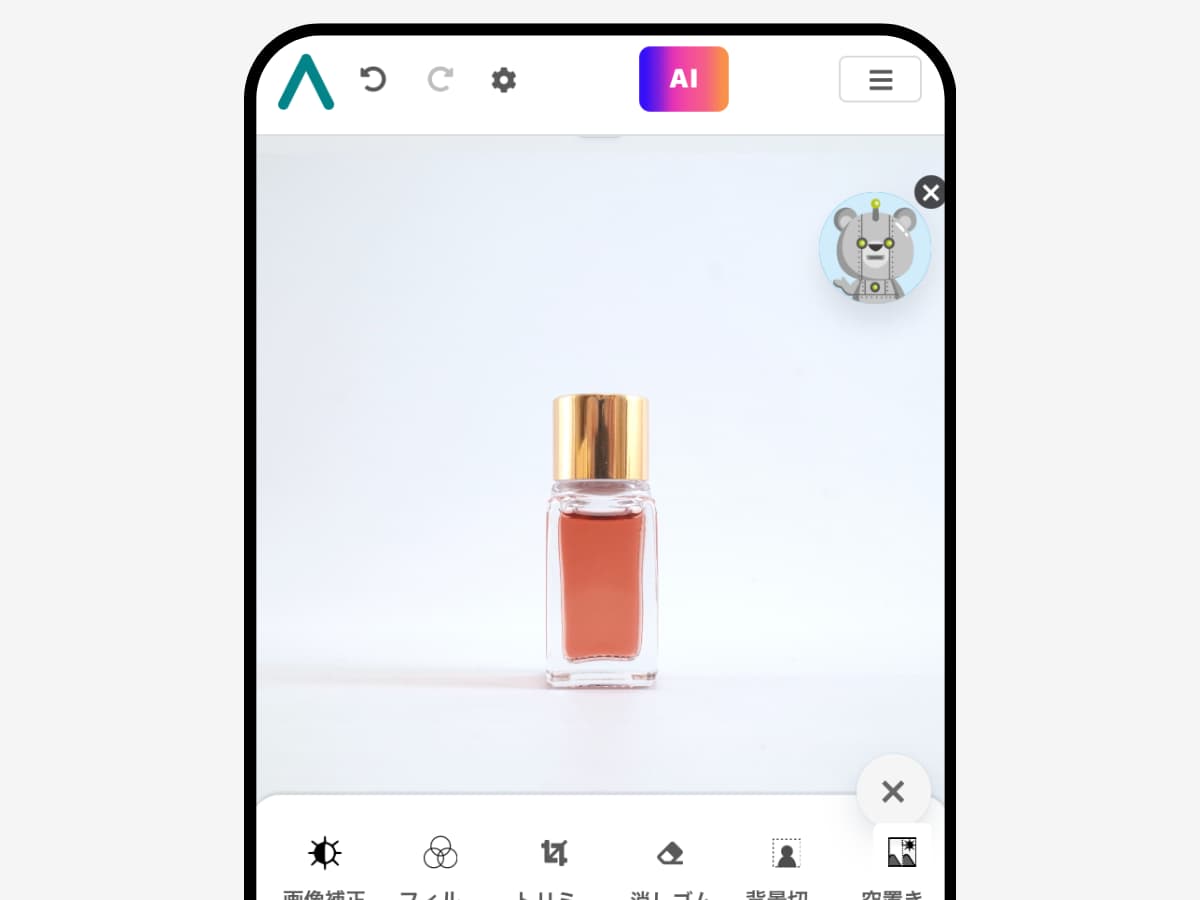
フリマアプリで売れる写真をデザインするために欠かせない、スマホで使える「便利な機能」をいくつかご紹介しましょう。
便利な機能①:背景だけを消す
「デザインAC」には、背景を自動で消してくれる便利な機能があります。
アップロードした画像をタップしてメニューを出し、「背景切り抜き」を選択。
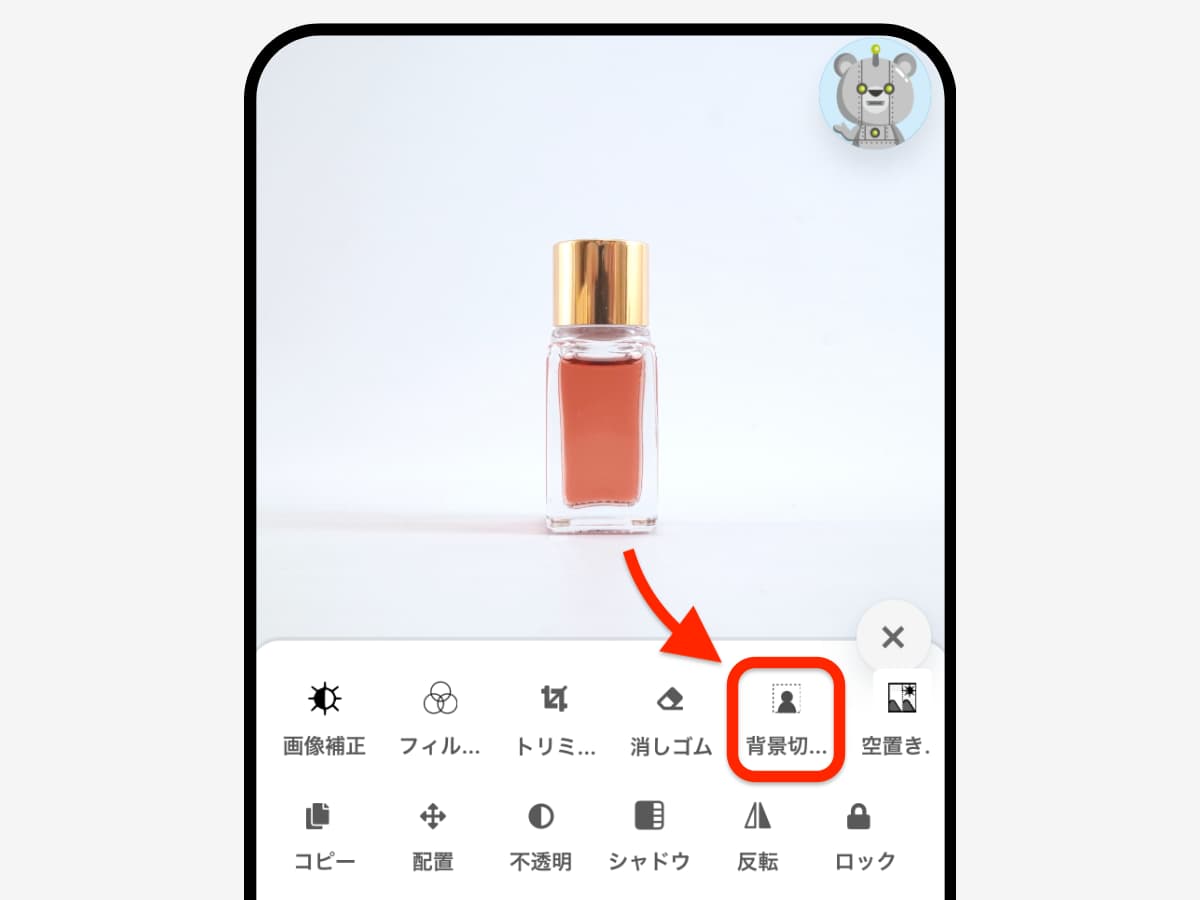
そして、「切り抜き」のボタンを押して待つだけ。
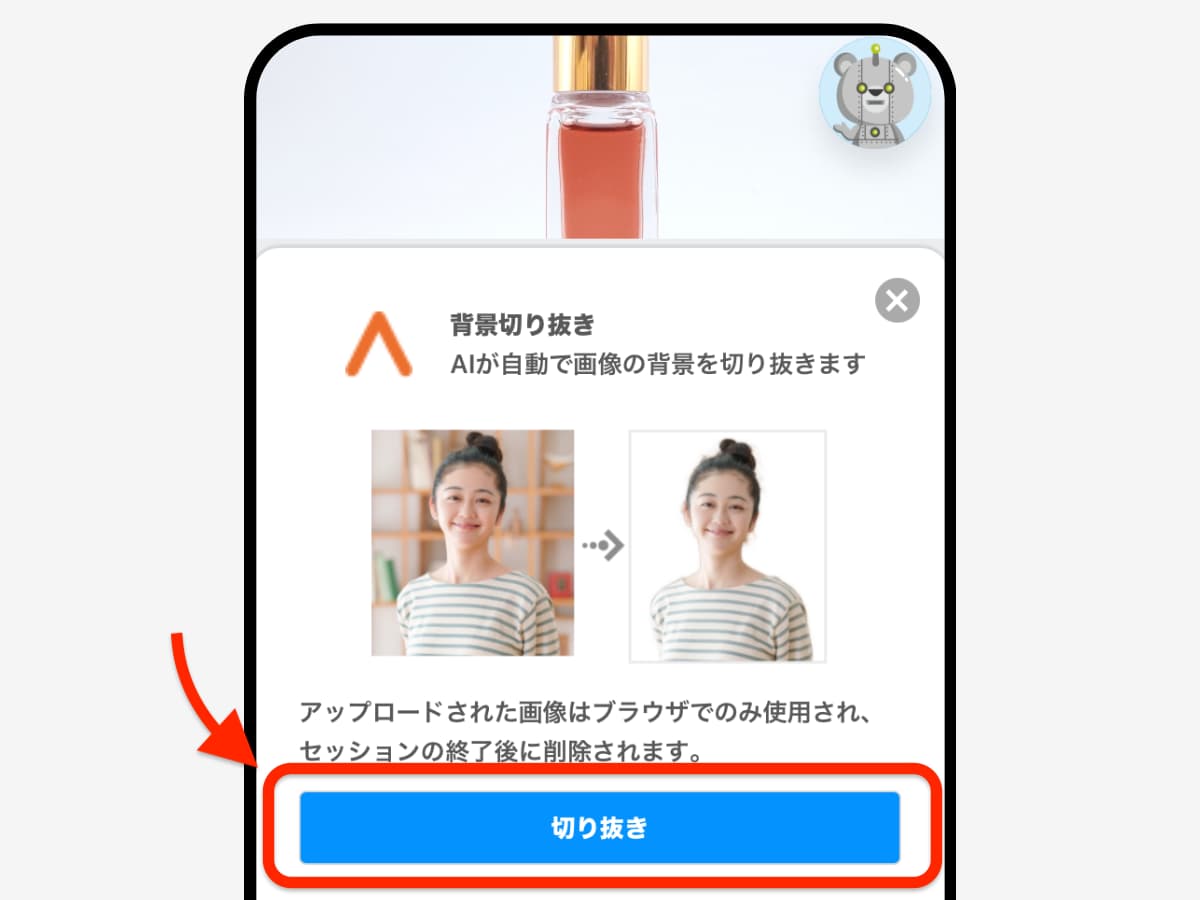
すると、自動でメインの商品だけを残し背景を消してくれます。
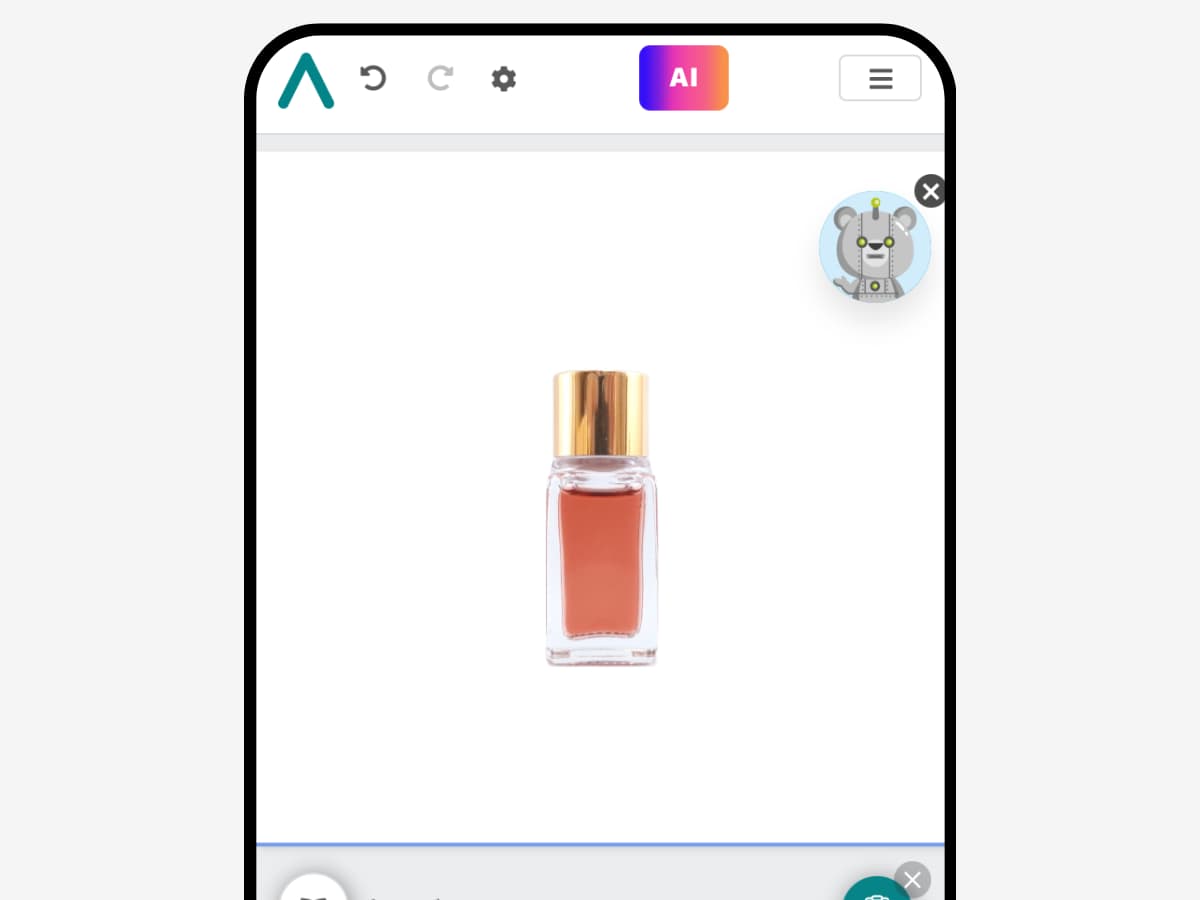
別の背景を合わせれば、全く別の場所で撮影したかのような画像を作成できます。
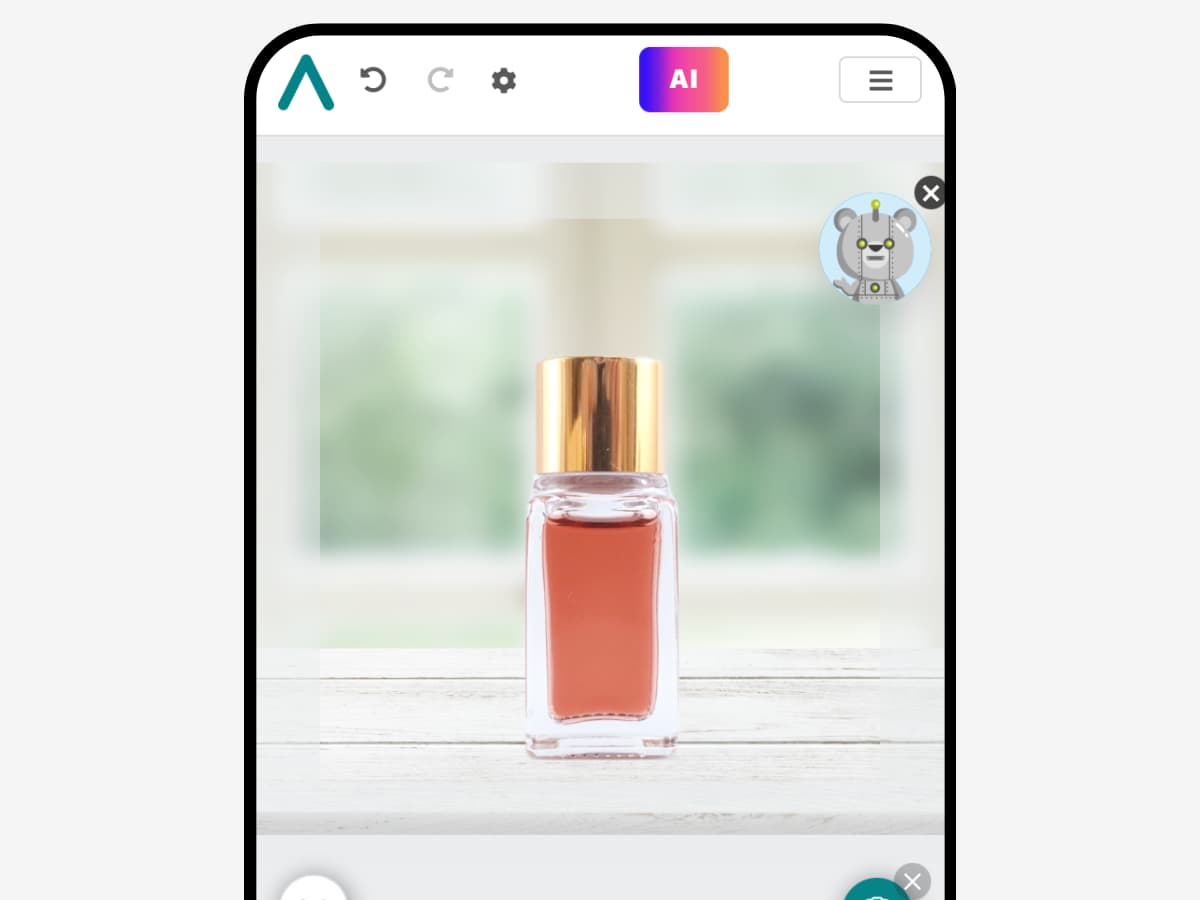
便利な機能②:シャドウ(影)をつける
少し立体感を出すために、「シャドウ(影)」をつける機能もあります。
アップロードした画像をタップしてメニューを出し、「シャドウ」を選択します。
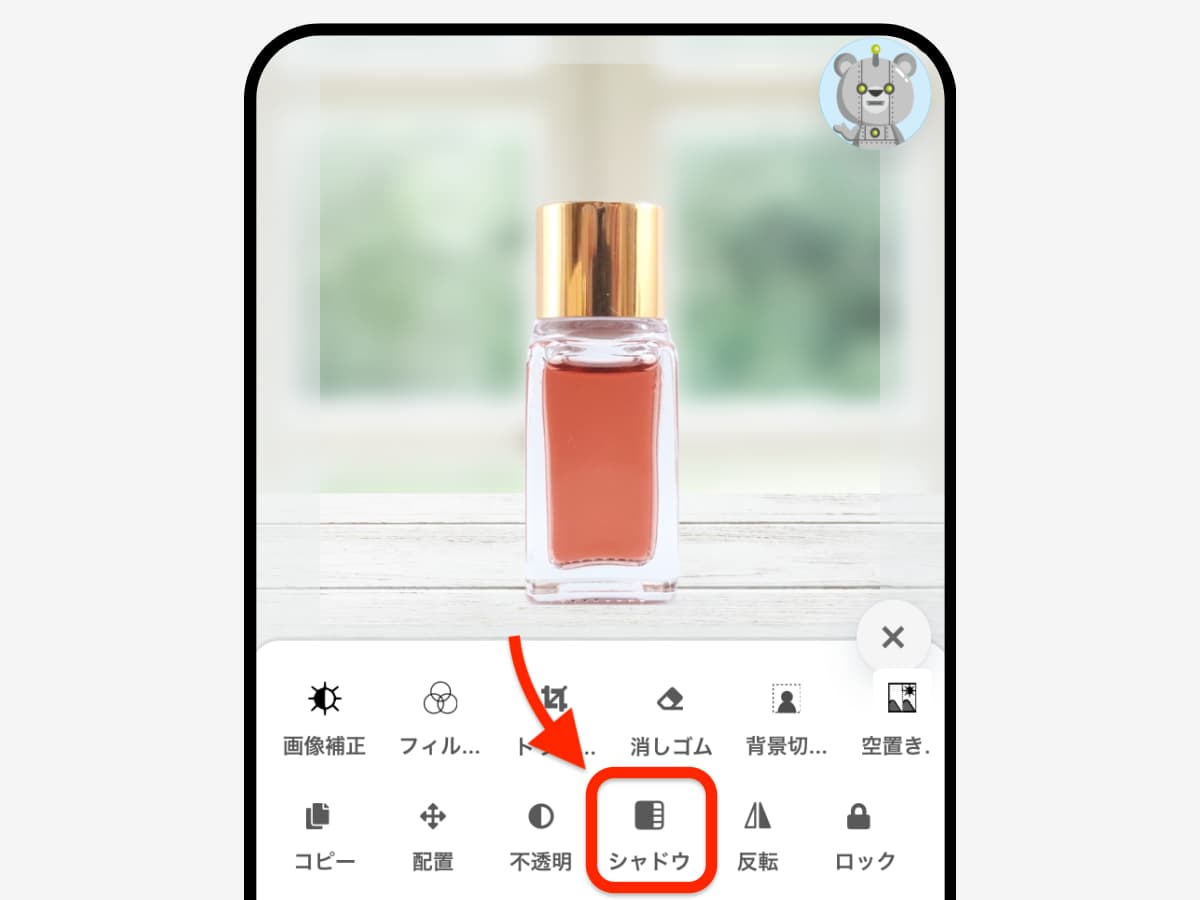
すると影の薄さや向きなどを調整すれば、立体感のある画像を作成できます。
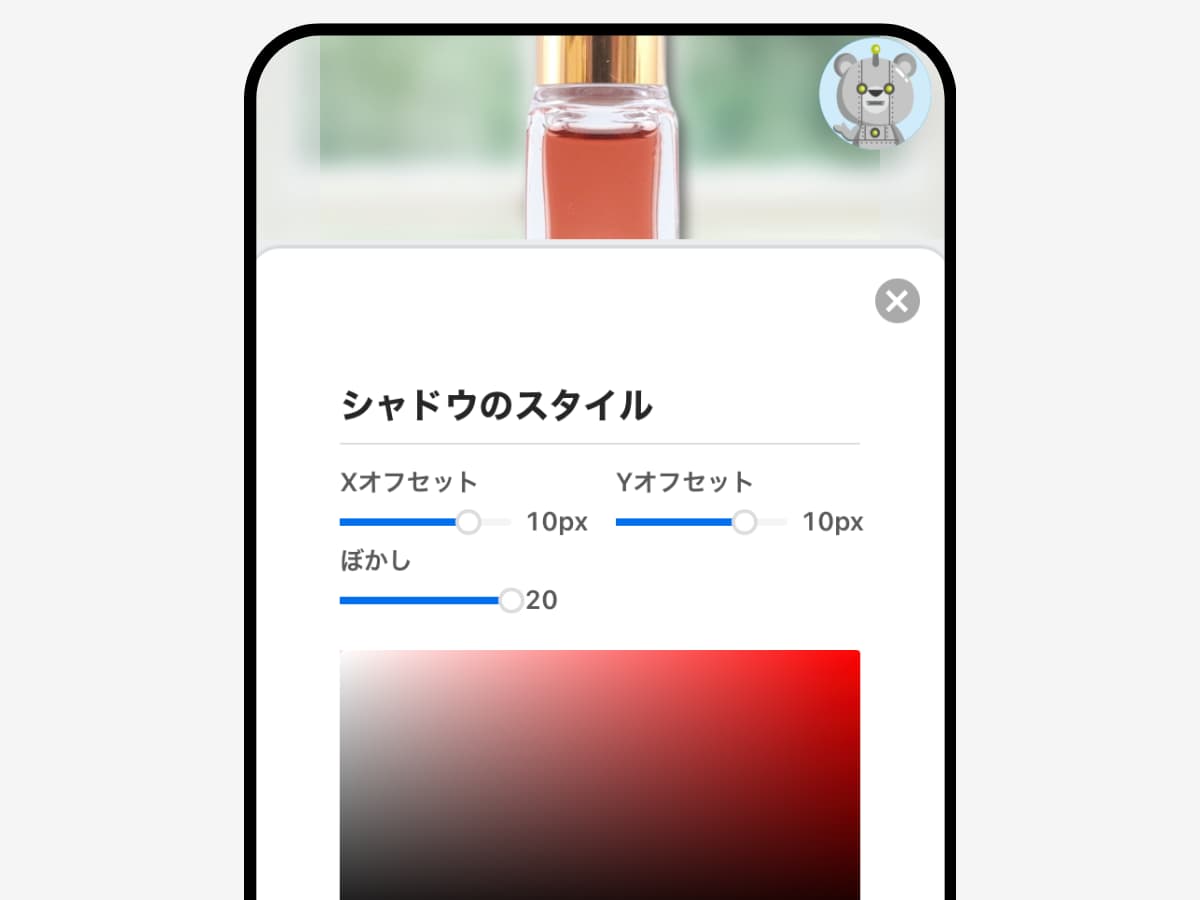
便利な機能③:明るさや色を変える
撮影した画像が少し暗く感じた場合は、明るさや色味を変えてみるといいでしょう。
アップロードした画像をタップしてメニューを出し、「画像補正」を選択します。
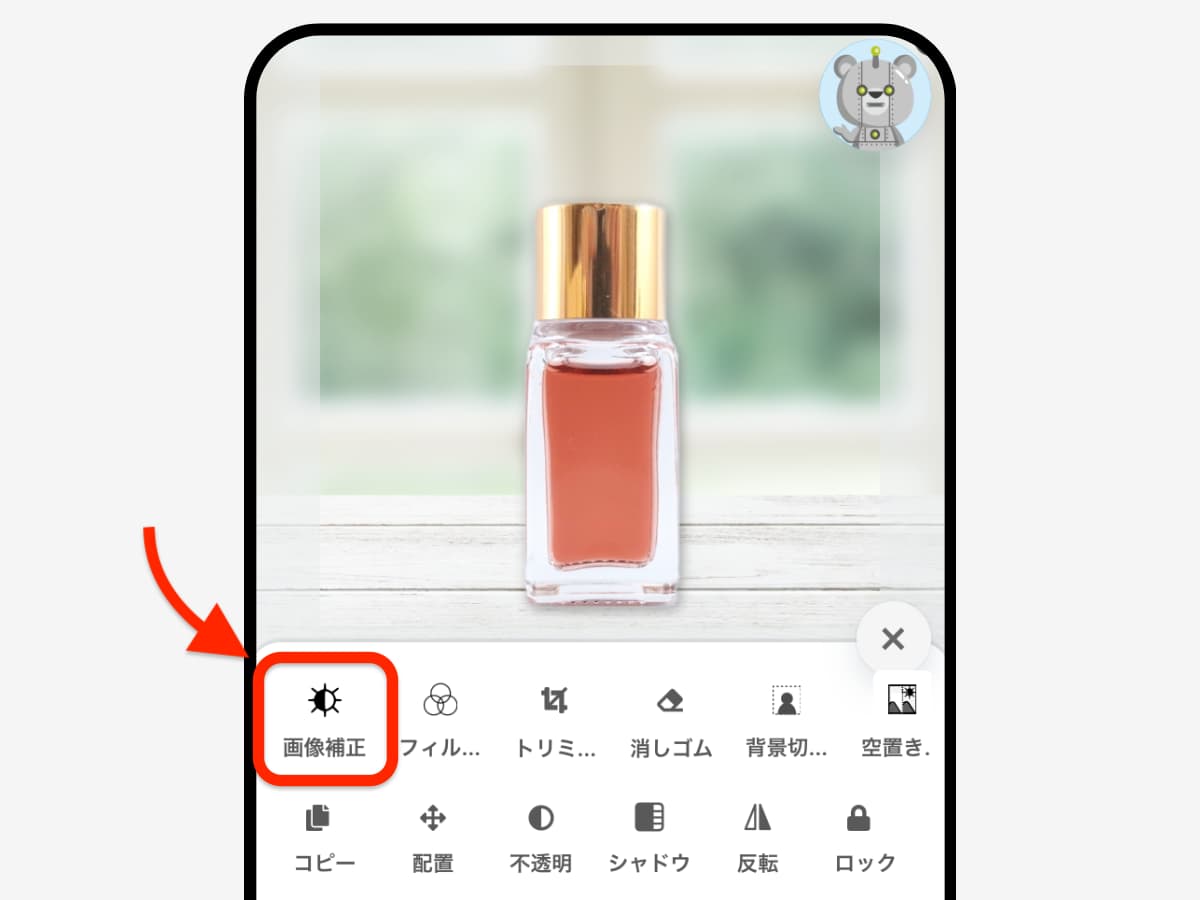
そして、明るさやコントラスト、彩度を調整して色味を整えてみましょう。
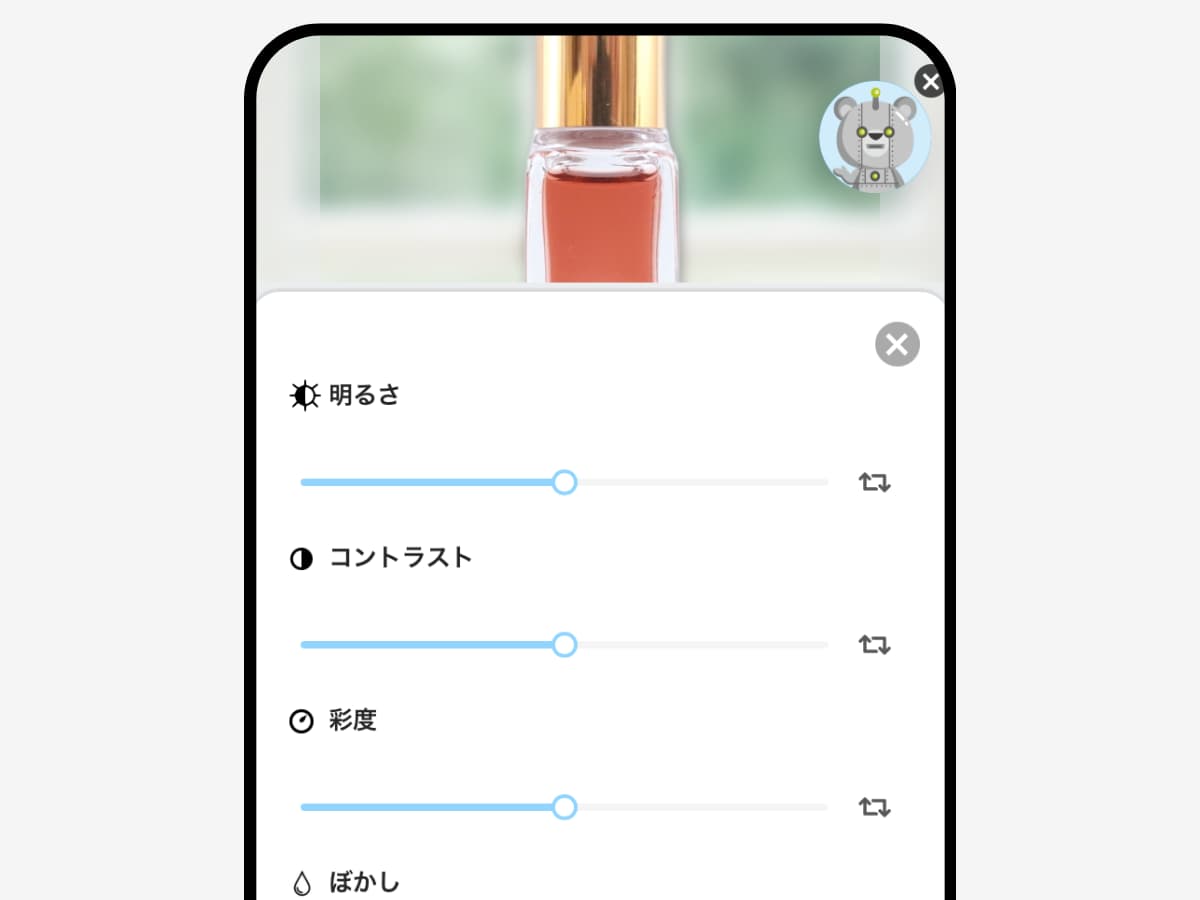
売れる画像を作成してフリマを楽しもう!
フリマアプリでの成功は、商品の良さを正確に、そして魅力的に伝えることから始まります。
最初は少し手間に感じるかもしれませんが、慣れてしまえば 5 分程度で魅力的な商品の写真撮影と加工ができるようになるので、今回ご紹介したテクニックを実践してみてくださいね。
もしデザインツールをこれまでに使ったことがないという方は、「デザインAC」なら無料のアカウント登録をするだけですぐに利用できますので、様々な機能を使って画像を加工してみてください。
\ ログインまたは無料登録はこちら /
デザインACを今すぐ利用する
※ 本記事で紹介している情報は執筆時点のものであり、閲覧時点では変更になっている場合があります。最新の情報とは異なるおそれもありますので、あらかじめご了承ください。